
Hola Habr!
Hoy abordaré un tema muy extendido y, en general, bastante conocido sobre el agotamiento de las pantallas OLED. A pesar de que este tema ha sido relevante durante mucho tiempo , algunos fabricantes de teléfonos inteligentes continúan tomando decisiones de diseño fallidas , y los usuarios continúan tomando medidas incorrectas y bastante destructivas. Me gustaría contarles brevemente qué son las pantallas OLED, por qué se queman y cómo, de hecho, la forma más rápida e indolora de solucionar este problema (por supuesto, sin derechos de root). Vamos!
OLED: qué es y por qué
OLED en la decodificación significa diodo orgánico emisor de luz, y básicamente utiliza las propiedades luminiscentes de ciertos compuestos orgánicos que emiten luz cuando una corriente eléctrica pasa a través de ellos. De hecho, cada píxel es un electrodo en miniatura lleno de una sustancia que emite luz roja, verde o azul cuando se aplica voltaje.
Bueno, ¿por qué se necesita esto?
Esta tecnología tiene una lista específica de ventajas bastante significativas sobre su principal competidor: LCD. Brevemente, se pueden enumerar así:
- Menos consumo de energía: el negro significa que no se aplica voltaje al píxel;
- Diseño más pequeño, que le permite poner más chips en el gadget;
- Muy buena dispersión de luz, lo que permite expandir significativamente el ángulo de visibilidad;
- El costo de producción es menor: las sustancias luminiscentes utilizadas son baratas de comprar;
- Mayor saturación de color;
- Y otros
Quemar la pantalla: ¿cómo sucede?
Por supuesto, nuestro mundo no es perfecto, y todo tiene sus ventajas y desventajas, incluido nuestro amigo OLED . Además de muchos pequeños problemas, como el fuerte reflejo de la luz externa en la calle o los grandes costos de energía (en comparación con LCD, a veces hasta 3 veces) para mostrar el blanco, hay un defecto muy pronunciado que ya ha sido notado por todos. Esta es una pantalla quemada .

Y esto se debe al hecho de que las mismas sustancias en los píxeles no pueden brillar para siempre , y los ciclos de vida de cada píxel individual no están sincronizados de ninguna manera. Por ejemplo, los píxeles azules se queman más rápido con el mismo voltaje, y si observa imágenes similares en la pantalla durante mucho tiempo, partes enteras de la pantalla se desvanecerán de manera diferente.
¿Cómo lidiar con esto?
La tarea principal de combatir las pantallas OLED es utilizar todas las partes de la pantalla de la manera más uniforme posible. Algunos fabricantes ajustan ligeramente sus características para que no estropeen el dispositivo. Pero, como muestra la práctica, es mejor no confiar en los fabricantes, sino controlar el estado de sus dispositivos.
En muchos casos, todo se reduce al hecho de que a veces es útil cambiar el fondo del escritorio, mover los iconos de las aplicaciones de vez en cuando, controlar el brillo del teléfono inteligente y, en general, la frecuencia con la que cambia la imagen mostrada. Sin embargo, en un número notable de dispositivos hay una captura muy desagradable.
Si, como el mío, tiene algunos elementos fijos de visualización fijos, como la barra de navegación (barra de navegación) o la barra de estado, pero no hay salvación en la configuración, tendrá que ejercitarse un poco. Usando ADB ( Android Debug Bridge ), haremos que la barra de navegación y / o la barra de estado aparezcan solo en aquellas aplicaciones en las que siempre las necesitamos. Y donde raramente los necesitamos, estarán ocultos y aparecerán solo cuando deslice el dedo en la parte correspondiente de la pantalla.
Use la utilidad ADB a través de la consola. Todo funcionará en Windows, solo necesita restablecer adb.exe y todos los dlls necesarios en la carpeta correcta. Además, todos los comandos y acciones mostrados por mí se ejecutarán bajo Linux (Ubuntu), pero esto es solo por conveniencia, ya que bajo Windows (o cualquier otra distribución de Linux) esta utilidad funcionará exactamente de la misma manera.
Instalación
Listo
Un poco de trabajo inicial
Entramos en la configuración de nuestro teléfono inteligente y encontramos la versión de compilación (número de compilación).
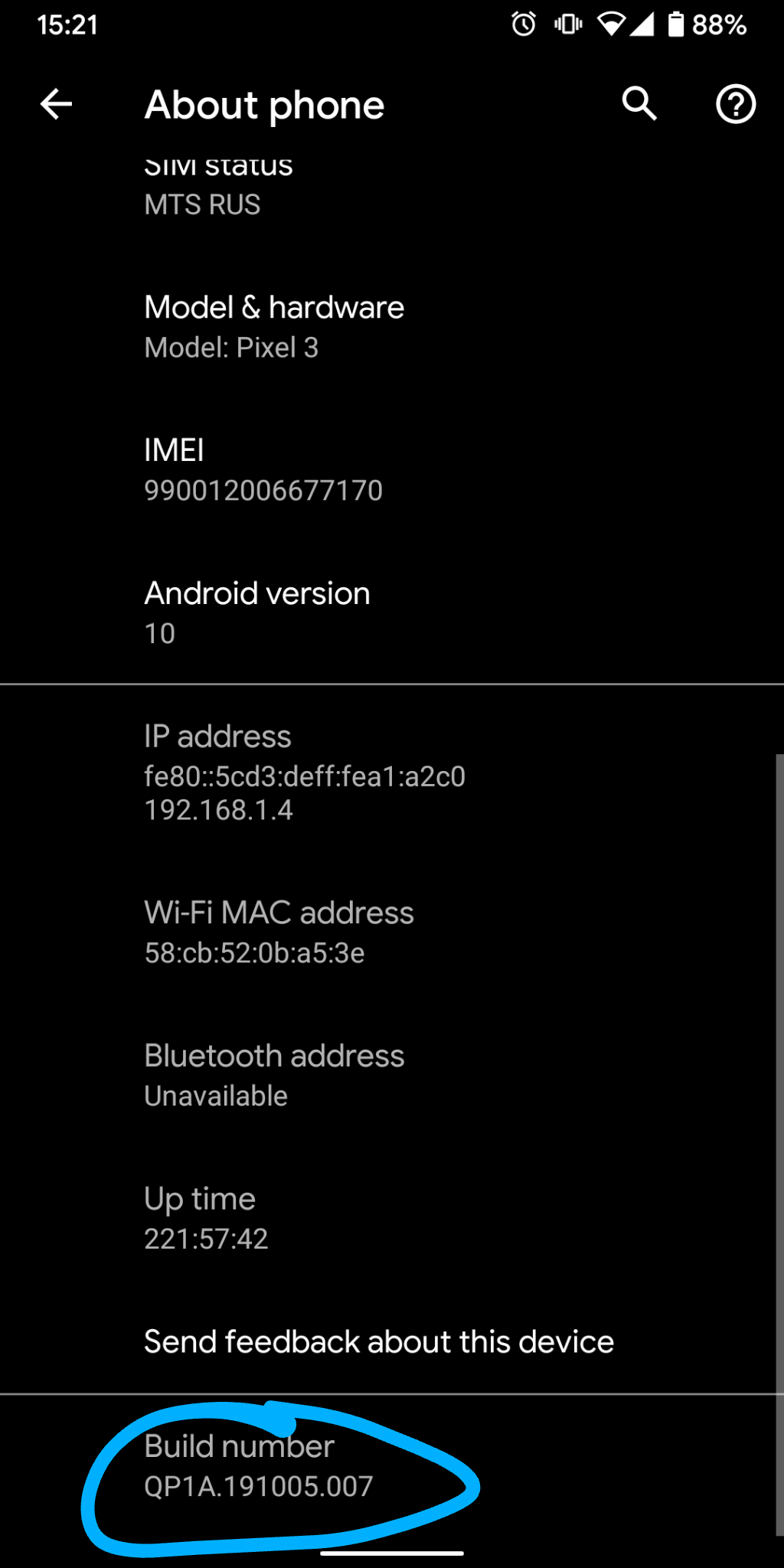
Hacemos clic en él varias veces y tenemos acceso a las opciones de desarrollador.
A continuación, debemos habilitar la depuración de USB:
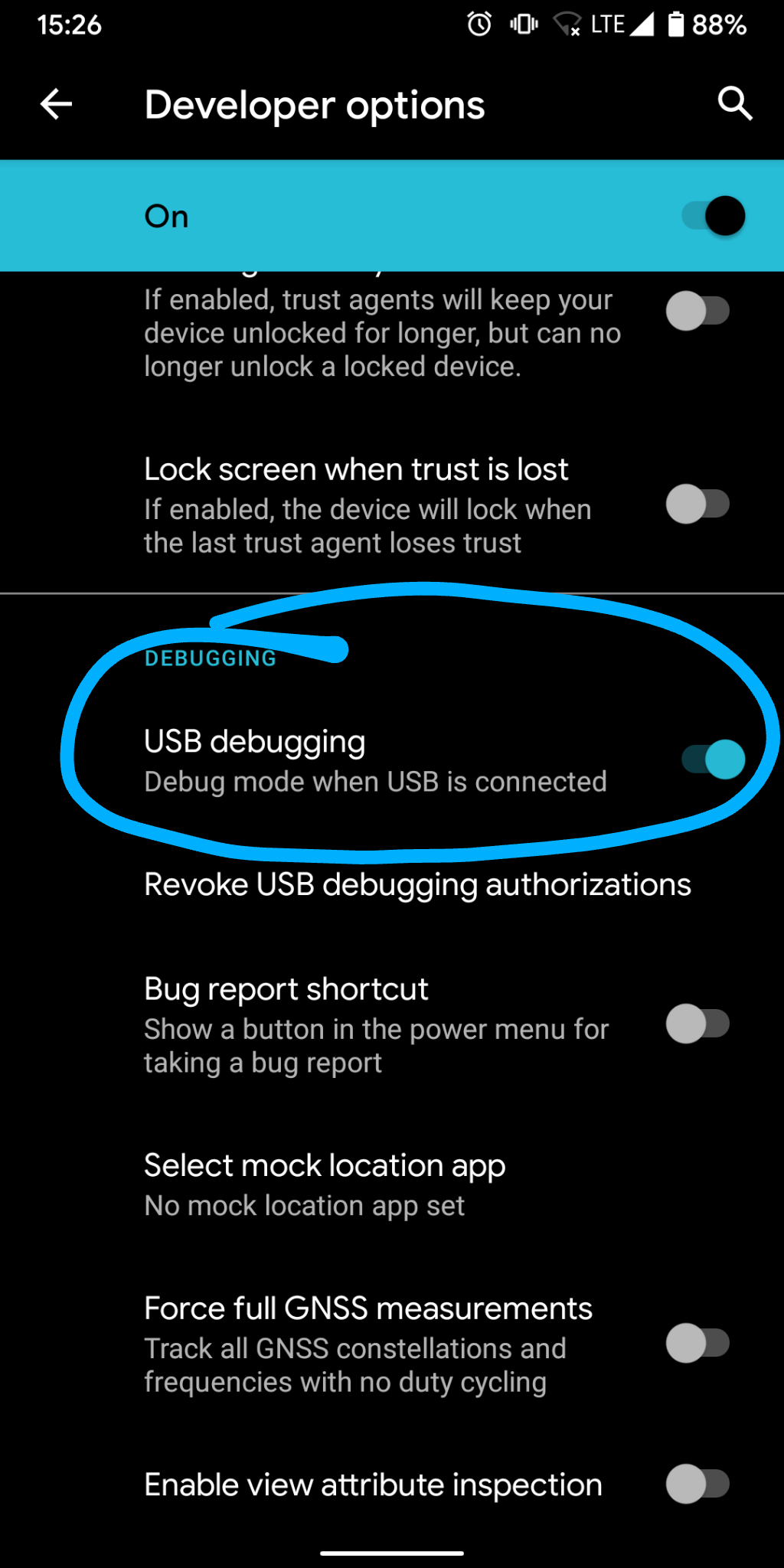
Ahora conectamos el teléfono inteligente a la computadora en el modo MTP (transferencia de archivos) y escribimos en el terminal:
adb devices
Ahora debería ver el siguiente mensaje en su teléfono inteligente:

Marque y haga clic en "Aceptar".
Nuevamente, escribimos adb devices y obtenemos algo como esto:
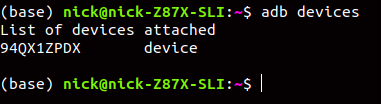
¡Hurra! ¡Estamos listos para la acción! Por supuesto, no hay necesidad de hacer todo este trabajo más de una vez para una computadora. Puede activar adb en cualquier momento, conectar su teléfono inteligente y darle comandos (¡solo tenga cuidado, por favor!).
Y ahora lo mas importante
Como está escrito aquí , empujaremos algunas configuraciones globales. Pero primero, determine los nombres de los paquetes de aplicación en los que le gustaría dejar la configuración igual. Puede hacer esto, por ejemplo, así:
adb shell pm list packages | grep vk
más o menos:
adb shell pm list packages vk
Obtenemos la respuesta:
package:com.vkontakte.android
El nombre del paquete es lo que sigue después de 'paquete', es decir, en nuestro caso es 'com.vkontakte.android'.
A continuación, supongamos que queremos ocultar la barra de navegación en todas partes, excepto vk. Puedes hacerlo de esta manera:
adb shell settings put global policy_control immersive.navigation=apps,-com.vkontakte.android
Hecho Los cambios deben tener efecto de inmediato.
Ocultemos la barra de estado en todas partes, excepto VK y YouTube.
adb shell settings put global policy_control immersive.status=apps,-com.vkontakte.android,-com.google.android.youtube
¡Hurra! Y ahora, en la aplicación habrahabr, eliminaremos tanto la barra de estado como la barra de navegación para que quepan artículos aún más interesantes en la pantalla.
adb shell settings put global policy_control immersive.full=ru.habrahabr
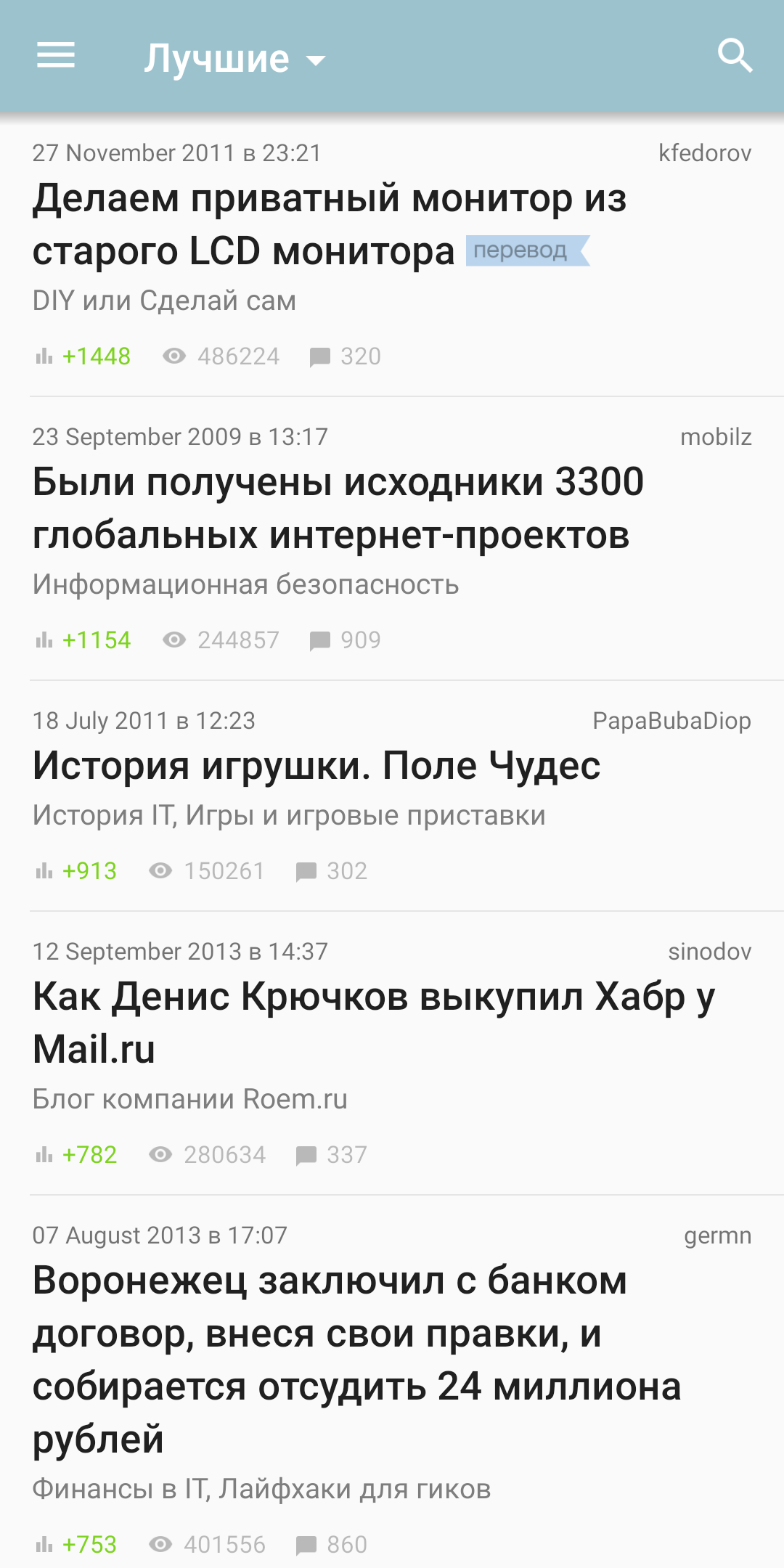
Eso es todo! En cualquier momento, los cambios pueden volver a los valores predeterminados escribiendo:
adb shell settings put global policy_control immersive.full=default
Conclusión
Con el lanzamiento del cubo 10 y la llegada de nuevos gestos, la necesidad especial de estos problemas se debilitó, ya que la barra de navegación está prácticamente ausente. Sin embargo, si algunos elementos de la interfaz de usuario le molestan y no puede eliminarlos en la configuración, puede hacer lo que le mostré a través de la consola.
Toda esta información fue acumulada por mí cuando intenté resolver el problema de la pantalla quemada en mi teléfono inteligente, y espero que este artículo sea interesante y útil para alguien. ¡Buena suerte a todos!
PS
Estaré encantado de cualquier crítica razonable en la forma y el contenido del artículo.